КРАТКАЯ ИНСТРУКЦИЯ ПО ЭКСПЛУАТАЦИИ ДЛЯ ПОЛЬЗОВАТЕЛЕЙ
ПРОГРАММНОЕ ОБЕСПЕЧЕНИЕ «ОБЛАЧНЫЕ МЕДИЦИНСКИЕ ОСМОТРЫ АЙТИМЕД»,
ПО РАЗРАБОТАНО ООО «НПК АЙТИ МЕД»
ПРОГРАММНОЕ ОБЕСПЕЧЕНИЕ «ОБЛАЧНЫЕ МЕДИЦИНСКИЕ ОСМОТРЫ АЙТИМЕД»,
ПО РАЗРАБОТАНО ООО «НПК АЙТИ МЕД»
- Оглавление
1 Оглавление
2 Термины и сокращения (Глоссарий)
3 Начало работы
3.1 Доступ в личный кабинет
3.2 Авторизация
4 Описание интерфейса (Администратор)
4.1 Личный кабинет медорганизации
4.2 Показатели работы МО
4.3 Пользователи (Врачи)
4.4 Медосмотры (журнал осмотров)
4.5 Статистика медосмотров
4.6 Терминалы
4.7 Справочники
4.8 Документы и отчеты
4.9 Справки
4.10 Настройки системы
4.11 Моя учетная запись (Администратор)
5 Описание интерфейса (Фельдшер)
5.1 Журнал сессий медосмотров
5.2 Ручной медосмотр
5.3 Статистика медосмотров (фельдшер)
5.4 РМВ (Рабочее место врача)
5.5 Справочники (Сотрудники)
5.6 Документы и отчеты (фельдшер)
5.7 Завершение смены
5.8 Моя учетная запись (Фельдшер)
6 Описание интерфейса (Клиент)
6.1 Личный кабинет клиента
6.2 Блок «Медосмотры за период»
6.3 Журнал медосмотров (МО)
6.4 ЭПЛ (электронный путевой лист)
6.5 Терминалы
6.6 Справочники (данные клиента)
6.7 Документы и отчеты (клиент)
6.8 Справки
6.9 Настройки (Критерии медосмотров)
6.10 Настройки (Шлюзы обмена)
6.11 Моя учетная запись (Клиент)
7 Список иллюстраций
- 2 Термины и сокращения (Глоссарий)
1. ПО АйтиМед - программное обеспечение, разработанное компанией ООО "НПК АЙТИ МЕД"
2. МО - Медосмотр, процедура оценки физического состояния сотрудника (давление, пульс, температура, алкоголь и т.д.).
3. Администратор - Пользователь с полными правами управления системой, терминалами и пользователями.
4. Фельдшер - Медицинский специалист, проводящий осмотр или подтверждающий его результаты.
5. Клиент - Юридическое или физическое лицо, использующее ПО АйтиМед для медосмотров сотрудников.
6. Терминал - Комплекс аппаратно-программный для автоматического проведения медицинских осмотров.
7. ЭСМО - электронная система медицинских осмотров.
8. QR-код - Матричный код для регистрации терминалов и идентификации сотрудников.
9. ЭДО - Электронный документооборот, включает справки, акты и другие документы.
10. МЧД - Машиночитаемая доверенность.
11. ИНН - Идентификационный номер налогоплательщика, используется для организаций.
12. ОГРН - Основной государственный регистрационный номер юрлица.
13. КПП - Код причины постановки на учет в налоговой.
14. ВУ - Водительское удостоверение.
15. РМВ - Рабочее место врача, интерфейс фельдшера или врача в системе.
16. СКУД - Система контроля и управления доступом, связана с допуском на территорию.
17. КТ - Контроль трезвости, модуль проверки на алкоголь.
18. БИК - Банковский идентификационный код организации.
19. ЭПЛ - Электронный путевой лист.
20. VPN - Безопасное соединение терминала с сервером.
21. ЭЦП - Электронная цифровая подпись для подтверждения документов.
22. АИС ЕРП - Информационная система для интеграции с внешними сервисами.
23. ЛК - Личный кабинет пользователя в системе.
24. XLS - Формат выгрузки отчётов в Excel.
25. PDF - Формат сохранения справок и отчетов.
26. Онлайн/Офлайн - Статус подключения терминала или пользователя.
27. Предрейсовый/Послерейсовый/Межрейсовый - Типы медосмотров водителей.
28. Линейный медосмотр - Осмотр офисных или производственных сотрудников.
29. Журнал МО - История всех проведенных медосмотров.
30. АРМ - Автоматизированное рабочее место сотрудника.
31. Параметры среды - Внешние условия во время осмотра (температура, влажность и т.п.).
32. Допуск к смене - Решение о допуске сотрудника к работе.
33. Баланс ЛС - Финансовый баланс лицевого счёта организации.
34. Подразделение - Структурная единица внутри организации.
35. Должность - Роль или профессия сотрудника.
36. Сотрудник - Физическое лицо, проходящее медосмотр.
37. Пользователь - Учетная запись в системе (любая роль).
38. Документы - Формы справок и актов, создаваемые системой.
39. Отчёты - Сводные данные по осмотрам и статистике.
40. Справки - Медицинские документы по результатам осмотров.
41. Критерии медосмотров - Установленные параметры (нормы давления и т.д.) для оценки.
42. Журнал регистрации - История активности терминалов.
43. РВМ - Рабочее место врача (синоним РМВ).
44. Завершение смены - Закрытие смены врача с подписями и журналами.
45. Медкарта - Электронная история медосмотров сотрудника.
46. Пропуск - Документ или QR-код для доступа на объект.
47. Группа доступа - Категория с правами доступа в системе.
48. Настройки терминалов - Параметры конфигурации устройств.
49. Системные настройки - Общие параметры платформы, включая причины отказа в МО.
50. Шлюзы обмена - Средства интеграции с внешними системами (например, ЕРП).
- 3 Начало работы
*Полное руководство по эксплуатации предоставляется по запросу и доступно после приобретения лицензии.
3.1 Доступ в личный кабинет
Пользователь получает электронное письмо со специальной ссылкой для входа в личный кабинет. Переход по этой уникальной ссылке позволяет активировать учетную запись и задать персональный пароль. При создании учетной записи автоматически присваивается определенная роль (Администратор, Фельдшер или Клиент), что определяет уровень доступа к функциям системы.
3.2 Авторизация
Войти в систему можно через веб-браузер по адресу (https://*.npk-itmed.ru).
После перехода по URL откроется страница авторизации, где необходимо выбрать способ входа - по уникальному логину или по номеру телефона.
Введите свой логин и пароль и нажмите кнопку «Вход». При успешной авторизации система перенаправит пользователя на соответствующий интерфейс в зависимости от его роли: административный кабинет медицинской организации, рабочее место врача или личный кабинет клиента.
*Если введены неверные учетные данные, отобразится уведомление об ошибке (учитывайте, что при вводе логина и пароля регистр символов имеет значение).
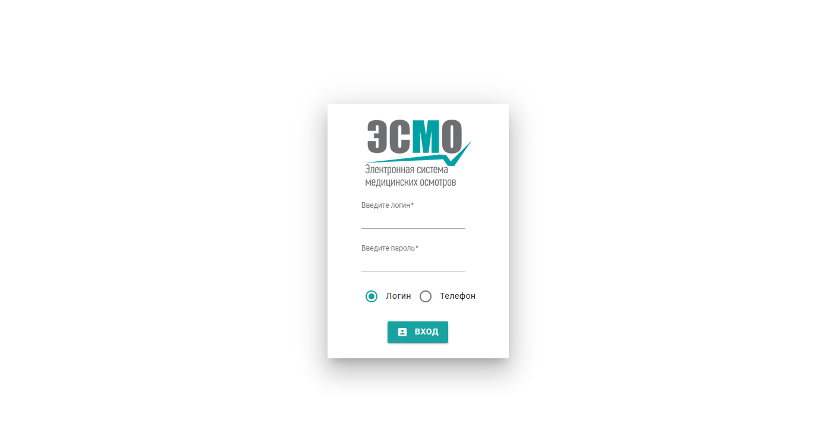
- 4 Описание интерфейса (Администратор)
При входе в систему под учетной записью Администратора открывается веб-интерфейс кабинета медицинской организации.
Основные разделы администратора доступны через левое боковое меню с выпадающими подразделами.
Ниже описаны основные функции и возможности интерфейса администратора.
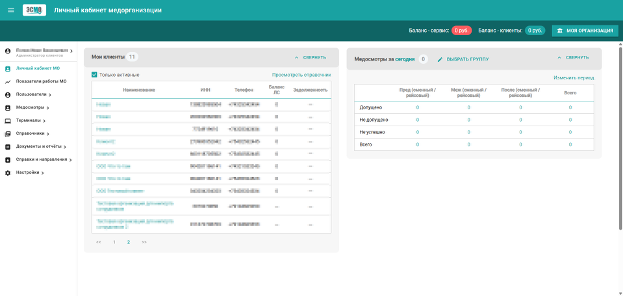
- Интерфейс администратора - главная страница кабинета медорганизации с разделами меню и панелями информации.
- 4.1 Личный кабинет медорганизации.
Главная страница администратора называется личным кабинетом МО (медицинской организации). Здесь расположена сводная панель с ключевой информацией и блоками:
• Мои клиенты: список клиентских организаций, закрепленных за данным медучреждением. В таблице отображаются основные данные по каждому клиенту (название организации, ИНН, контактный телефон, баланс лицевого счета, задолженность и пр.). Предусмотрена возможность фильтрации списка - например, переключателем «Только активные» можно скрыть неактивных клиентов. Также доступна ссылка «Просмотреть справочник» для перехода к полной информации о клиентах.
• Медосмотры за период: таблица с результатами проведенных предрейсовых, межрейсовых и послерейсовых медицинских осмотров сотрудников. Администратор может выбрать группу сотрудников и временной интервал, чтобы просмотреть количество осмотров и их исход (допущено/не допущено и др.) за указанный период. После выбора группы и периода данные в таблице обновляются и отражают статистику по выбранным параметрам.
• Баланс: индикаторы текущего баланса медицинской организации. Отображается, к примеру, два показателя - Баланс (сервис), отражающий доступные средства для использования сервисных функций системы, и Баланс (клиенты), показывающий суммарный остаток средств по операциям с клиентами. Эти показатели помогают отслеживать финансовое состояние аккаунта медорганизации в системе.
• Моя организация: кнопка для перехода к профилю медицинской организации. Открывается карточка организации с подробными сведениями о медучреждении. В разделе профиля хранится регистрационная информация (название, ИНН, ОГРН, КПП, контактные данные, адреса - юридический и фактический), сведения о лицензии, пользователи, связанные с организацией, и банковские реквизиты. Администратор может редактировать эти данные (доступно через иконки редактирования напротив соответствующих полей). Таким образом, раздел «Моя организация» позволяет поддерживать актуальность данных медучреждения в системе.
- 4.2 Показатели работы МО.
Раздел для просмотра ключевых статистических показателей деятельности медицинской организации. Здесь собирается статистика по проведенным медицинским осмотрам и другим параметрам работы учреждения. Администратор может выбирать период отчета (например, месяц, квартал) с помощью удобного фильтра. В результате отображаются суммарные данные, такие как общее количество проведенных осмотров, число допущенных/не допущенных сотрудников, и другие метрики эффективности. Этот раздел позволяет проанализировать объем и результаты работы медслужбы за выбранный период.
4.3 Пользователи (Врачи).
Раздел управления учетными записями медицинских работников (фельдшеров/врачей), выполняющих осмотры. Администратор видит список всех врачей, зарегистрированных в системе для данного медучреждения, с указанием их ФИО, контактных данных и статуса учетной записи. Доступны функции для поддержки актуальности этого списка: администратор может добавить нового врача (завести учетную запись для нового сотрудника медслужбы) или изменить данные существующего (например, обновить контактный телефон, должность и т.д.). Таким образом, администратор управляет доступом медперсонала к системе через данный раздел.
4.4 Медосмотры (журнал осмотров).
Этот раздел предоставляет администратору доступ к полной истории всех медицинских осмотров, проведенных в системе. Интерфейс журнала сессий медосмотров позволяет просматривать и фильтровать список осмотров сотрудников всех клиентских организаций, обслуживаемых данным медучреждением. В журнале отображается каждая сессия осмотра с подробной информацией: дата и время, сотрудник и его организация/подразделение, тип осмотра (предрейсовый, послерейсовый и т.д.), параметры проверки (алкотест, давление, пульс, температура, тест на внимание и др.), результат осмотра (допущен или нет) и выдача допуска.
Администратор может применять фильтры по дате, организации, конкретному сотруднику, результатам и другим критериям для удобного поиска необходимых записей. Журнал осмотров позволяет контролировать процесс медицинских обследований: при необходимости доступны ссылки на фото- и видеофиксацию осмотра (если используется оборудование с камерой) или опции для запроса обновления фотографии сотрудника. Кроме того, из этого раздела можно выгрузить журнал - предусмотрена кнопка экспорта, которая сохраняет отфильтрованный список осмотров в файл (например, Excel) для внешнего анализа или отчетности.
4.5 Статистика медосмотров.
Отдельный подраздел, в котором представлена агрегированная статистика по медицинским осмотрам. Данные группируются, по организациям и по временным периодам (например, по месяцам). Интерфейс отображает, сколько медосмотров было проведено каждой клиентской организацией за каждый месяц, а также общий итог за выбранный период. Администратор может выбрать конкретную организацию для детализации или просматривать свод по всем.
Данный раздел удобен для анализа нагрузки и объема работы: например, позволяет оценить, у какого клиента в каком месяце было больше всего проверенных сотрудников. Также статистика может помочь в расчетах предоставляемых услуг и счетов для клиентов.
4.6 Терминалы.
Система поддерживает специальные терминалы (устройства) для проведения дистанционных медицинских осмотров. У администратора есть несколько подразделов для управления терминалами:
• Список терминалов: перечень всех терминалов, привязанных к системе (например, установленных на площадках клиентов). В списке отображаются идентификаторы терминалов, модели оборудования, текущий статус (онлайн/офлайн), закрепленная группа или локация и другая информация. Администратор может проверять состояние оборудования и при необходимости искать по названию или ID терминала.
• Регистрация терминалов: интерфейс для добавления нового терминала в систему. Обычно процесс регистрации осуществляется путем подачи заявки от клиента или посредством сканирования QR-кода. В данном разделе администратор видит список запросов на регистрацию новых терминалов от клиентов (если клиент сам инициировал подключение устройства). Администратор может обработать эти запросы - подтвердить или отклонить регистрацию. Также здесь доступна функция генерации QR-кода для настройки терминала: при добавлении нового устройства система формирует уникальный QR-код, который нужно отсканировать на терминале, чтобы привязать его к системе АйтиМед. Предусмотрены отдельные варианты QR-кодов, например, QR-код клиента - для привязки терминала к конкретной клиентской организации. После сканирования и подключения устройство появится в общем списке терминалов. В подразделе регистрации администратор также может настроить параметры терминала (например, указать наименование, привязать к определенной группе сотрудников, и пр.) и просмотреть журнал регистрации, где фиксируются все события подключения устройств (время, кто зарегистрировал, серийные номера и т.д.).
• Статистика терминалов: раздел для мониторинга работы оборудования. Здесь собирается статистическая информация о работе всех терминалов: сколько осмотров проведено на каждом устройстве, в какое время, были ли сбои. Данные могут быть сгруппированы по типу устройства или версии ПО. Благодаря этому администратор может контролировать исправность и эффективность использования оборудования у разных клиентов, выявлять часто возникающие проблемы (например, если на одном терминале много осмотров с ошибками) и принимать меры.
4.7 Справочники.
Администратор имеет доступ к обширному блоку справочников - это нормативно-справочная информация, необходимая для работы системы, которую можно просматривать и при необходимости редактировать. В частности, доступны следующие справочники:
• Клиенты: список клиентских организаций (юридических лиц), обслуживаемых медорганизацией. В справочнике хранится подробная информация о каждом клиенте - название компании, реквизиты (ИНН и др.), контакты, ответственные лица. Администратор может добавлять новую организацию-клиента при подключении к сервису или обновлять данные существующих (например, если у клиента сменился адрес или контактное лицо).
• Организации: (может дублировать сведения о клиентах или включать дополнительные настройки организаций). В данной справочнике администратор также может создавать новые записи организаций и редактировать их данные. (Примечание: в контексте системы «клиенты» и «организации» зачастую взаимосвязаны; возможно, справочник «Организации» служит для ввода структурированных сведений о юрлицах клиентов, тогда как «Клиенты» - для управления их аккаунтами. В сокращенной инструкции эти разделы можно рассматривать совместно.)
• Группы: перечень групп сотрудников. Группы используются для объединения работников по определенному признаку внутри организации клиента - например, по подразделению, месту работы или должностной категории. В справочнике групп администратор может создавать новые группы (указав название и иерархию - группа может относиться к конкретному клиенту и иметь путь/структуру), редактировать наименования существующих групп или удалять группы. Группировка сотрудников важна для фильтрации результатов осмотров и отчетности (например, осмотры за период можно просматривать по конкретной группе водителей).
• Подразделения: справочник подразделений организаций. Здесь администратор при необходимости ведет учет филиалов или отделов внутри клиентских организаций. Например, клиент - транспортная компания - может иметь несколько автопарков или филиалов, которые оформляются как отдельные подразделения. В разделе можно добавить новое подразделение, указав его название и к какой организации (клиенту) оно относится, а также редактировать или удалять ранее внесенные.
• Должности: справочник должностей сотрудников. В системе можно предусмотреть перечень должностей (водитель, кондуктор, машинист и т.д.), чтобы указывать их в профайле каждого сотрудника. Администратор управляет этим списком - добавляет новые должности, редактирует названия, удаляет лишние. Актуальный список должностей используется при заведении и учете сотрудников, а также может влиять на критерии осмотров (например, для разных должностей могут быть разные нормативы).
• Сотрудники: справочник всех сотрудников (работников клиентов), которые проходят медосмотры. Здесь содержатся персональные карточки сотрудников с основной информацией: ФИО, дата рождения, должность, подразделение, организация-работодатель, идентификатор (номер в системе), фотография (если загружена), дата регистрации в системе и т.п. Администратор может просматривать список всех сотрудников клиентов, а также выполнять операции: добавлять нового сотрудника (например, когда у клиента появляется новый водитель - занести его данные в систему, чтобы он мог проходить осмотры), редактировать данные сотрудника (обновить фото, исправить опечатки или смену должности) или деактивировать/удалить при необходимости. Корректное ведение списка сотрудников обеспечивает точность учета результатов осмотров и их привязку к конкретным людям.
• Пользователи: справочник учетных записей пользователей системы. Помимо врачей, у клиентов тоже могут быть свои пользователи (например, ответственные сотрудники, имеющие доступ в личный кабинет клиента). В данном разделе администратор управляет всеми пользователями: может создавать новую учетную запись пользователя (с ролью Клиент для представителя организации или иной нужной ролью), редактировать данные существующей учетной записи (имя, телефон, почту, привязку к организации и роль) или сбросить пароль при необходимости. Таким образом, администратор контролирует, кто имеет доступ к системе от каждой организации, и выдает необходимые права.
4.8 Документы и отчеты.
В интерфейсе администратора предусмотрены разделы для работы с сопутствующей документацией и отчетностью:
• Документы: раздел, предназначенный для хранения и просмотра документов, связанных с использованием системы. Здесь могут размещаться, например, шаблоны или копии договоров с клиентами, инструкции, регламентирующие документы, а также акты и счета за оказанные услуги (если они формируются системой). В текущей версии некоторые подсекции (такие как лицевой счет, операции, счета, акты) находятся в стадии разработки, поэтому их функционал может быть ограничен. Тем не менее, администратор имеет централизованный доступ ко всем важным документам, связанным с работой сервиса АйтиМед и обслуживанием клиентов.
• Отчеты: раздел для генерации отчетов по данным системы. Администратор может формировать стандартные отчеты о проведенных медосмотрах, активности врачей, использовании терминалов и т.п. Предлагается выбрать период и тип отчета, после чего система подготовит сводный документ (в виде таблицы, графика или PDF/Excel-файла). Такие отчеты могут использоваться для внутреннего анализа работы медслужбы или предоставления информации клиентам (например, ежемесячный отчет о количестве осмотров по организации).
4.9 Справки.
Раздел «Справки» предназначен для обработки таких документов, особенно когда они загружаются извне. Возможности администратора в этом разделе включают:
• Обработка справок: медорганизация может получать от клиентов или их сотрудников медицинские заключения (справки о прохождении осмотра у сторонних медучреждений, заключения о состоянии здоровья и т.д.). Администратор может загружать такие справки в систему (или проверять загруженные клиентом файлы) через специальную форму: указывается файл справки, выбирается сотрудник, которого она касается, и ответственный врач для проверки. После добавления справки в систему ей присваивается статус (например, "ожидает проверки"). Врач-фельдшер затем может просмотреть документ и подтвердить или отклонить его (в зависимости от регламента). Этот механизм позволяет учитывать результаты внешних медосмотров в общей системе контроля.
• Журнал загруженных справок: список всех справок, добавленных в систему. Для каждой записи отображаются идентификатор, дата и время загрузки, источник (от кого получена справка - от клиента или внес администратор), ответственный за обработку, статус проверки и результат. Администратор может фильтровать и просматривать этот журнал, чтобы контролировать, какие справки уже учтены, а какие находятся в работе. Это повышает прозрачность: видно, что, например, сотруднику Иванову вписана справка от сторонней клиники, кто и когда ее подтвердил.
4.10 Настройки системы.
Администратору доступны некоторые конфигурационные настройки системы:
• Системные настройки: Интерфейс предназначен для настройки и редактирования причин отказа в прохождении медицинского осмотра (МО).
• Критерии медосмотров: важный раздел, где задаются нормы и пороговые значения для оценки состояния здоровья сотрудников при осмотре. Администратор может просматривать и изменять набор критериев - например, допустимые пределы артериального давления, частоты пульса, уровень алкоголя (промилле), параметры реакции в тесте на внимание и другие показатели. По умолчанию критерии установлены согласно медицинским нормативам, однако при необходимости (и в рамках разрешенных границ) администратор может их отредактировать или добавить новые.
4.11 Моя учетная запись (Администратор).
Каждый администратор может управлять своей учетной записью через персональные настройки. В этом разделе доступны следующие возможности:
• Просмотр и изменение личной информации: отображаются данные учетной записи администратора (ФИО, должность, контактный email и телефон). При необходимости администратор может обновить некоторые из этих сведений, чтобы они оставались актуальными.
• Управление сертификатами: если для работы в системе используется электронная подпись или интеграция с системой ЭДО (электронного документооборота), администратор может привязать к своей учетной записи цифровой сертификат. На вкладке сертификатов отображаются сведения о привязанных криптографических ключах (тип криптосистемы, название сертификата, срок действия и пр.), а также доступны команды для привязки нового сертификата или отвязки существующего. Например, можно подключить сертификат ЭДО, чтобы подписывать электронные документы через систему АйтиМед.
• Смена пароля: функция для обеспечения безопасности аккаунта. Администратор может самостоятельно изменить пароль своей учетной записи. Процесс включает ввод старого пароля (для подтверждения прав) и нового пароля дважды. После сохранения изменений новый пароль будет использоваться при следующем входе в систему.
5 Описание интерфейса (Фельдшер)
При входе в систему под учетной записью Фельдшера (медицинского работника) отображается интерфейс рабочего места врача. В левом меню доступны основные разделы, необходимые для проведения и контроля медицинских осмотров. Ниже приведено описание ключевых элементов интерфейса фельдшера.
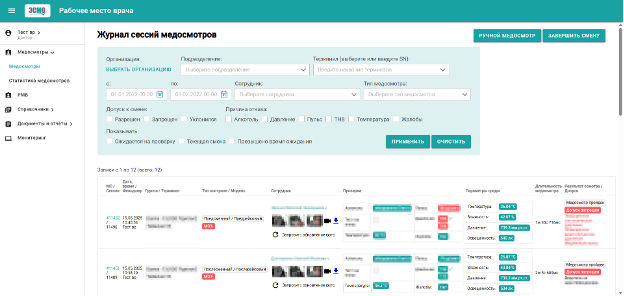
- Интерфейс фельдшера - журнал сессий медицинских осмотров с фильтрами и управлением осмотрами.
- 6. После успешной авторизации вы будете перенаправлены на соответствующий веб-интерфейс в зависимости от вашей роли (Администратор, Фельдшер, Клиент).
- 5.1 Журнал сессий медосмотров.
Главный раздел рабочего места врача - это журнал всех медицинских осмотров, проводимых данным фельдшером (или в рамках его медорганизации). Интерфейс журнала позволяет контролировать процесс осмотров в реальном времени и анализировать уже завершенные сессии.
В верхней части расположены фильтры: можно выбрать организацию (клиента), подразделение, конкретный терминал или сотрудника, а также указать диапазон дат/времени. Также доступны флажки для фильтрации по результату допуска (разрешен, запрещен, уклонился) и по причинам недопуска (алкоголь, давление, пульс, реакция и др.), а также состоянию сессии (ожидается проверка, текущая смена, превышено время ожидания).
После применения фильтров ниже отображается таблица с записями осмотров, удовлетворяющими условиям. Каждая запись содержит подробности: идентификатор и номер сессии, дата и время, сотрудник (ФИО, место работы), тип контроля (например, предрейсовый медосмотр, модель терминала), параметры среды (температура, влажность, освещенность и пр.), длительность осмотра, результат осмотра (например, «Медосмотр пройден») и допуск (разрешен или запрещен, с указанием срока действия допуска). В строке также могут быть отображены миниатюры или ссылки на фото, сделанные во время осмотра, и кнопки для действий (например, «запросить обновление фото» сотрудника, если качество предыдущего недостаточно).
Журнал позволяет фельдшеру оперативно отслеживать состояние всех проверок: кто проходит осмотр в данный момент, у кого какие результаты, и при необходимости быстро реагировать (например, связаться с водителем, если осмотр не пройден).
5.2 Ручной медосмотр.
Фельдшер имеет возможность инициировать ручной (офлайн) медосмотр через интерфейс, без использования автоматизированного терминала. Эта функция используется, например, если необходимо внести в систему результаты осмотра, проведенного вручную (при отсутствии или неисправности терминала).
По кнопке «Ручной медосмотр» открывается форма, где фельдшер выбирает сотрудника из списка (или вводит его данные), указывает параметры проверки (результаты измерения давления, пульса, температуры, проведенного экспресс-теста и пр.) и отмечает допущен ли сотрудник. После сохранения такие вручную добавленные данные попадают в общую базу и отображаются в журнале сессий. Таким образом, поддерживается гибкость: все медосмотры фиксируются, даже если они проведены врачом без автоматизированных средств.
5.3 Статистика медосмотров (фельдшер).
Раздел, предоставляющий фельдшеру обобщенные данные по осмотрам, которые он провел (или по осмотрам в рамках его организации) за определенный период. Интерфейс статистики может показывать, например, сколько осмотров проведено за день/смену, сколько из них с допуском или недопуском, распределение причин недопуска в виде диаграммы и пр.
Фельдшер может использовать эту информацию для оценки своего рабочего дня или для внутренней отчетности. В разделе обычно можно выбрать интересующий промежуток времени (например, статистика за текущую неделю или месяц) и просмотреть суммарные показатели. Эта функция помогает медицинскому работнику контролировать собственную нагрузку и качество проводимых осмотров.
5.4 РМВ (Рабочее место врача).
Специальный режим или раздел интерфейса, предназначенный непосредственно для проведения осмотра в реальном времени. Когда фельдшер начинает новую сессию медосмотра (например, водитель подходит к терминалу и идентифицируется), РМВ отображает подробное окно текущего осмотра: поступающие с датчиков данные (температура тела, результаты алкотеста, пульс, давление, ответы на тест на координацию/внимание и т.д.) в режиме реального времени. Фельдшер наблюдает за показателями на экране и по окончании проверки подтверждает результат.
Если некоторые параметры выходят за допустимые пределы или устройство зафиксировало нарушение (например, повышенное содержание алкоголя), система может подсветить это для врача. Интерфейс рабочего места врача обеспечивает интерактивное сопровождение процедуры осмотра: фельдшер может отметить наличие жалоб у сотрудника, добавить комментарии или вручную скорректировать результат, если это необходимо (например, пометить осмотр как «не завершен» по причине отказа сотрудника). После завершения сессии РМВ возвращается к общему журналу. Таким образом, раздел РМВ - это основное окно работы фельдшера во время каждого конкретного осмотра.
5.5 Справочники (Сотрудники).
Фельдшер также имеет доступ к справочнику сотрудников своей медицинской организации или клиентов (в объеме, необходимом для работы). Обычно фельдшер видит список сотрудников той организации, которую он обслуживает в данную смену, или может поискать конкретного человека. Через этот раздел реализуется функция выбора сотрудника для осмотра: например, если терминал не считал автоматически данные, фельдшер может вручную найти работника по ФИО, номеру или другим параметрам.
Справочник позволяет убедиться, что данные сотрудника есть в системе, просмотреть его профиль (должность, подразделение, наличие актуальной фотографии). Прямого редактирования данных сотрудников у фельдшера, как правило, нет (это прерогатива администратора), но возможность поиска и просмотра упрощает проведение осмотров - врач точно идентифицирует обследуемого.
5.6 Документы и отчеты (фельдшер).
В рабочем месте врача имеется раздел для доступа к документам и отчетам, связанным с его деятельностью. Например, сюда могут поступать направления или сопутствующие документы от администратора или работодателя. Также фельдшер может формировать некоторые отчеты по результатам своей смены. В частности, по окончании смены он может просмотреть сводку: сколько человек осмотрено, сколько не допущено и по каким причинам. Если система генерирует акт о проведенных осмотрах за смену, он будет доступен здесь же. Таким образом, раздел «Документы и отчёты» у фельдшера служит для оформления итогов работы и получения необходимых бумаг (электронных) для архива или передачи руководству.
5.7 Завершение смены.
В конце рабочего дня (смены) фельдшер должен корректно завершить свою работу в системе. Функция «Завершение смены» фиксирует окончание периода активности врача. После нажатия соответствующей кнопки система может потребовать подтвердить завершение, и затем закроет текущую смену. Это может сопровождаться автоматическим формированием итогового журнала смены или отчета, а также переводом всех активных терминалов в состояние ожидания нового врача (если используется авторизация врача на терминале). Завершение смены важно для безопасности: после этого фельдшер не сможет проводить новые осмотры, пока снова не начнет смену, и его сессия в системе может быть завершена (требуется повторный вход для продолжения работы). Данная функция предотвращает несанкционированное использование аккаунта врача и разграничивает смены для учета рабочего времени.
5.8 Моя учетная запись (Фельдшер).
Аналогично администратору, фельдшер имеет персональный раздел настроек аккаунта:
• Информация пользователя: отображаются данные фельдшера (ФИО, должность, принадлежность к медорганизации). Можно убедиться, что информация верна. Как правило, права фельдшера на изменение этих данных ограничены, но при неточностях он может попросить администратора внести правки.
• Сертификаты: если фельдшер использует электронную подпись или ему необходимо подписывать какие-либо документы (например, результаты осмотров) цифровой подписью, в системе может быть привязан сертификат. Раздел позволяет просмотреть привязанные к учетной записи сертификаты ЭДО/МЧД, при необходимости - инициировать привязку нового сертификата или отвязку.
• Смена пароля: функция самостоятельной смены пароля для учетной записи фельдшера. Рекомендуется регулярно обновлять пароль в целях безопасности. Фельдшер вводит текущий пароль, устанавливает новый и подтверждает его. После этого для входа в систему будет использоваться новый пароль.
- 6 Описание интерфейса (Клиент)
Интерфейс Клиента предназначен для сотрудников организаций-клиентов, которые используют ПО АйтиМед для контроля медосмотров своих сотрудников. После входа под учетной записью клиента открывается личный кабинет клиента. В левом меню представлены основные разделы с функциями, актуальными для клиента. Ниже описаны эти разделы и возможности.
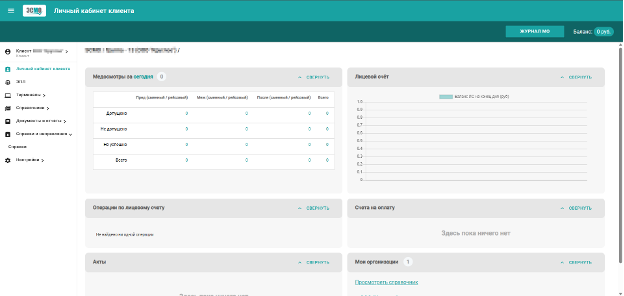
- 6.1 Личный кабинет клиента.
Главная страница содержит обзорную информацию по медицинским осмотрам сотрудников организации и состоянию счета клиента. В верхней части отображается сводная панель: общее количество завершенных медосмотров сотрудников организации, текущее состояние лицевого счета (баланс средств на счету для оплаты услуг) и ссылка для перехода в профиль организации (данные о самой компании клиента).
Некоторые финансовые разделы кабинета клиента (например, подробный лицевой счет, история операций, выставленные счета на оплату, акты выполненных работ) могут быть указаны в меню, но на текущий момент находятся в доработке. Это означает, что функциональность по просмотру финансовых документов и операций пока недоступна или ограничена. Тем не менее, общий баланс счета отображается, и клиент может контролировать необходимость пополнения или наличие задолженности.
6.2 Блок «Медосмотры за период».
Один из центральных элементов кабинета клиента - интерфейс для получения информации о медицинских осмотрах сотрудников за выбранный период. Клиент может выбрать интересующий временной интервал (например, за день, неделю, месяц) и группу сотрудников. По умолчанию показываются данные за сегодня, но период легко изменить с помощью всплывающего календаря или готовых диапазонов (вчера, последние 7 дней и пр.).
Также можно выбрать группу сотрудников (если в организации настроено их деление на группы, например, по подразделениям или филиалам). После выбора периода и группы отображается сводка результатов: сколько осмотров проведено за этот период, сколько сотрудников допущено к работе, сколько не допущено и т.д. Информация может быть представлена в виде таблицы или краткого отчета.
Кроме того, клиент имеет возможность перейти к подробному журналу медосмотров за период - для этого служит отдельная кнопка. В журнале отображаются все сессии осмотров сотрудников организации с детализацией (аналогично журналу, описанному в интерфейсе администратора, но показываются только свои сотрудники). Клиент может экспортировать этот список - предусмотрена кнопка «Скачать журнал медосмотров», позволяющая выгрузить данные в Excel для последующего анализа или отчетности внутри компании.
6.3 Журнал медосмотров (МО).
Полноценный реестр проведенных осмотров сотрудников клиента. В этот раздел можно попасть из блока «за период» или через меню (например, подраздел «Журнал МО»). Здесь клиент видит перечень всех проведенных медосмотров его работников, с возможностью фильтрации по дате, конкретному сотруднику, результату и пр. Каждая запись журнала содержит: дату и время осмотра, ФИО сотрудника, его подразделение или должность, тип осмотра, результат (пройден/не пройден) и решение о допуске.
Также могут отображаться причины недопуска, если они указаны врачом (например, «повышенное давление»). Журнал позволяет ответственному лицу от клиента (например, начальнику колонны или инспектору по безопасности) контролировать, кто из сотрудников прошел обязательный медосмотр перед рейсом, а кто нет. Если сотрудник не допущен, по журналу видно по какой причине, что дает возможность принять меры (например, заменить водителя). Доступна функция экспорта журнала, чтобы клиент мог хранить эту информацию у себя или представлять проверяющим органам.
6.4 ЭПЛ (электронный путевой лист).
Система поддерживает интеграцию с электронным путевым листом. Раздел «ЭПЛ» предназначен для работы с электронными путевыми листами, если организация клиента применяет их в своей деятельности. В рамках ПО АйтиМед возможно автоматическое включение данных о прохождении предрейсового медосмотра в электронный путевой лист. Поскольку эта функциональность достаточно специфична, ее использование требует отдельной настройки. Если клиент желает использовать ЭПЛ через АйтиМед, необходимо обратиться в техническую поддержку разработчика для получения подробной инструкции и активации интеграции.
6.5 Терминалы.
Если у клиента установлены собственные терминалы АйтиМед (для автоматизированных осмотров), то клиентский интерфейс содержит раздел для управления этими терминалами:
• Список терминалов: показывает все устройства, закрепленные за данной организацией клиента. Приводится идентификатор терминала, его название или номер (если задан), модель, текущий статус (работает/офлайн), а также, возможно, привязанный адрес или подразделение. Клиент может использовать этот список для мониторинга состояния оборудования у себя на предприятии.
• Регистрация терминалов: раздел, позволяющий инициировать подключение нового терминала. Клиент, приобретя новое устройство, может самостоятельно начать процесс его регистрации: отправить запрос администратору медслужбы на добавление терминала. В интерфейсе есть вкладки или кнопки: «Запросы на регистрацию» (показывает статус отправленных запросов), «QR-код» (генерирует QR-код для настройки терминала), «QR-код клиентов» (возможно, отдельный QR для привязки к клиентской организации), «Настройка терминалов, «Журнал регистрации» (история подключений терминалов). Как правило, клиенту достаточно сгенерировать QR-код и отсканировать его камерой терминала - устройство автоматически свяжется с сервером и привяжется к аккаунту клиента, после чего администратор подтвердит регистрацию. Этот процесс облегчает ввод оборудования в эксплуатацию без необходимости ручной настройки сложных параметров.
• Статистика терминалов: подраздел для анализа работы терминалов на стороне клиента. Здесь представлена статистика использования устройств за определенный период: сколько осмотров проведено каждым терминалом, насколько успешно (например, количество осмотров завершенных успешно прерванных по таймауту, случаи сбоев оборудования или ошибок измерения). Информация может отображаться в табличной форме и в виде графиков. Клиент может выбирать период и агрегировать данные (например, сгруппировать по устройствам или версиям ПО). Этот раздел помогает техническим специалистам клиента следить за исправностью оборудования и эффективностью его использования. Например, если один терминал регулярно выдает ошибки, статистика это покажет, и можно обратиться в сервисную службу.
6.6 Справочники (данные клиента).
Клиенту предоставлен доступ к справочникам, позволяющим управлять структурой своей организации в системе:
• Организации: информация о самой организации клиента. Здесь отображаются и редактируются данные юридического лица - название, юридический адрес, ИНН, контактные лица. Если у компании несколько филиалов или связанных юридических лиц, они также могут быть отражены списком. Как правило, для обычного клиента здесь будет одна запись - его компания. Клиент может обновлять контактную информацию, реквизиты, чтобы медицинская организация имела актуальные данные для отчетности и договоров.
• Подразделения: список подразделений внутри организации клиента. Ответственный пользователь может самостоятельно добавлять подразделения (например, «Автобаза №1», «Филиал г. X» и т.д.), указывая их название. Это используется затем при заведении сотрудников и просмотре результатов - чтобы фильтровать по подразделениям. В интерфейсе можно добавить новое подразделение, изменить название существующего или удалить, если оно более не актуально.
• Должности: справочник должностей сотрудников клиента. Клиентское лицо (например, менеджер по персоналу) поддерживает список должностей, присутствующих в их компании, чтобы при добавлении сотрудников выбирать из него. Должности могут включать: водитель, механик, диспетчер и т.п. При необходимости можно добавить новую должность или изменить название (например, должность «Водитель-экспедитор»).
• Сотрудники: список всех работников клиента, зарегистрированных в системе для прохождения медосмотра. Клиент может просматривать этот список и управлять им. Доступны функции добавления нового сотрудника (например, при приеме нового водителя - создать его карточку с ФИО, датой рождения, должностью, подразделением, фото и т.д.), редактирования данных сотрудника (если произошли изменения - переход в другой отдел, смена фамилии и прочее) и при необходимости удаления/деактивации сотрудника (например, если человек уволился, его можно исключить из списка). Таким образом, клиент самостоятельно ведет учет своего кадрового состава в системе АйтиМед, что облегчает взаимодействие с медслужбой: все актуальные сотрудники находятся в базе и готовы к прохождению предрейсовых осмотров.
6.7 Документы и отчеты (клиент).
В личном кабинете клиента имеется раздел для доступа к документам и отчетам, относящимся к обслуживанию организации:
• Документы: здесь могут находиться электронные версии договоров с медорганизацией, акты сверки, протоколы разногласий, а также методические материалы. Например, инструкция пользователя ПО или памятки для сотрудников могут быть размещены для скачивания. Если клиенту выставляются акты или счета через систему, они тоже могли бы отображаться в этом разделе (когда эта функция будет реализована). Пока раздел документов носит ознакомительный характер.
• Отчеты: клиент может формировать отчеты по результатам медосмотров своих работников. Например, отчет за месяц по каждому подразделению: сколько осмотров проведено, сколько случаев недопуска, основные причины. Отчеты помогают проанализировать состояние здоровья персонала и выявить проблемные области (например, участки, где часто фиксируются превышения давления). Система предоставляет стандартные шаблоны отчетов, которые клиент может получить, выбрав период и нужные параметры. Отчет генерируется автоматически и может быть сохранен в формате Excel или PDF.
6.8 Справки.
Раздел для работы с медицинскими справками и заключениями в аккаунте клиента. Он обычно имеет два подраздела:
• Просмотр справок: клиент может видеть список медицинских справок (заключений), связанных с его сотрудниками, которые были загружены и обработаны системой. Например, если сотрудник принес внешнее медицинское заключение и медорганизация его зафиксировала, клиент увидит эту запись: указаны дата, сотрудник, тип справки, статус (принята, отклонена, ожидает проверки). Это обеспечивает прозрачность: работодатель знает, какие сторонние меддокументы учитываются для его работников.
• Журнал загруженных справок: подробный перечень всех справок, добавленных для сотрудников данной организации, с указанием ID, даты загрузки, источника (кто предоставил справку - сам сотрудник через личный кабинет или администратор медслужбы), даты обработки и результата.
6.9 Настройки (Критерии медосмотров).
Клиенту доступен для просмотра раздел с критериями медицинских осмотров, применяемыми к его сотрудникам. Как правило, эти критерии задаются медорганизацией, но могут быть отображены клиенту для информирования. Здесь перечислены нормативы: предельные значения показателей здоровья, при которых сотрудник считается годным. Клиент может ознакомиться с ними (например, знать, какое давление считается допустимым согласно настройкам или сколько времени отводится на тест на реакцию).
6.10 Настройки (Шлюзы обмена).
Если организация клиента приобрела расширение для интеграции с внешними системами, то в меню раздел «Шлюзы обмена». Он предназначен для настройки каналов обмена данными между ПО АйтиМед и другими программными продуктами клиента. Например, можно настроить автоматическую передачу данных о результатах медосмотров в систему контроля доступа предприятия (СКУД) или в внутреннюю базу данных.
6.11 Моя учетная запись (Клиент).
Пользователь-клиент имеет доступ к настройкам своей учетной записи:
• Смена пароля учетной записи: основная доступная операция - изменение пароля для входа. Клиент вводит текущий пароль, затем задает новый, подтверждает его и сохраняет изменения. Рекомендуется периодически менять пароль в целях безопасности, особенно если доступ имеют несколько лиц.
7 Список иллюстраций
Рисунок 1 - Окно входа в систему 5
Рисунок 2 - Пример веб интерфейса администратора 6
Рисунок 3 - Пример веб интерфейса фельдшера 14
Рисунок 4 - Пример веб интерфейса клиент 19